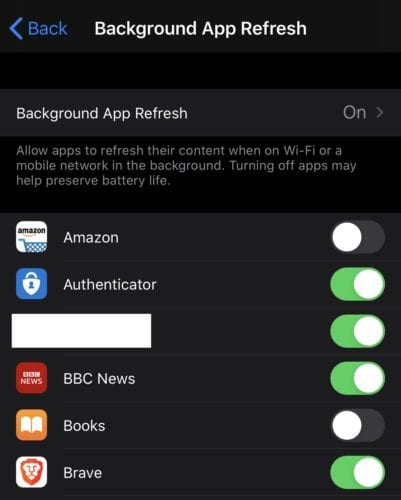Λαμβάνετε το White Apple Logo Screen of Death στο Apple iPhone, iPad ή iPod Touch; Κατά την αναβάθμιση στην έκδοση υλικολογισμικού, πολλοί χρήστες έχουν διαπιστώσει ότι το iPhone, το iPad ή το iPod Touch τους δεν θα εκκινεί πέρα από την οθόνη με το λογότυπο White Apple. Άλλοι χρήστες μπορεί να μην έχουν κάνει τίποτα και επίσης να διαπιστώσουν ότι η συσκευή τους έχει κολλήσει σε κενό και δεν θα εκκινήσει. Δυστυχώς, το μόνο πράγμα που μπορείτε να κάνετε συνήθως για να διορθώσετε αυτό το πρόβλημα είναι να επαναφέρετε τη συσκευή και να πραγματοποιήσετε πλήρη επαναφορά συστήματος. Ακολουθήστε αυτά τα βήματα για να επαναφέρετε τη συσκευή σας iOS και ελπίζουμε ότι θα λειτουργήσει ξανά.
Σημείωση: Χρησιμοποιήστε αυτά τα βήματα με δική σας ευθύνη. Βεβαιωθείτε ότι η συσκευή έχει φορτιστεί πλήρως πριν επιχειρήσετε.
Τυπική επαναφορά
Συνδέστε τη συσκευή στον υπολογιστή σας χρησιμοποιώντας το καλώδιο USB.
Πατήστε παρατεταμένα τα « Sleep/Wake/Power » και « Volume Down » (Αρχική σελίδα σε παλαιότερες συσκευές) στη συσκευή σας iOS μέχρι να γίνει επαναφορά.
Όταν εμφανιστεί το λογότυπο της Apple, αφήστε το " Sleep/Wake/Power ", αλλά συνεχίστε να κρατάτε πατημένο το κουμπί " Volume Down " (Αρχική σελίδα σε παλαιότερες συσκευές) μέχρι να εμφανιστεί στην οθόνη το μήνυμα για τη σύνδεση της συσκευής στο iTunes. Η οθόνη θα έχει μια υποδοχή USB που δείχνει ένα λογότυπο iTunes.
Ανοίξτε το iTunes εάν δεν ξεκινά αυτόματα. Θα πρέπει να εμφανιστεί ένα μήνυμα στον υπολογιστή που λέει « Υπάρχει πρόβλημα με το iPhone που απαιτεί ενημέρωση ή επαναφορά του ».
Επιλέξτε το κουμπί « Επαναφορά » στην οθόνη « Σύνοψη ».
Όταν σας ζητηθεί, επιλέξτε « Επαναφορά και ενημέρωση ». Αυτό θα επαναφέρει τη συσκευή στις προεπιλεγμένες εργοστασιακές ρυθμίσεις.
Ακολουθήστε τα μενού για να ολοκληρώσετε την επαναφορά. Συνήθως χρειάζονται περίπου 10 λεπτά για να ολοκληρωθεί η διαδικασία. Φροντίστε να αφήσετε τη συσκευή συνδεδεμένη στον υπολογιστή με ανοιχτό το iTunes. Μην διακόψετε τη διαδικασία ανάκτησης, διαφορετικά η συσκευή σας μπορεί να καταλήξει «μπουκωμένη».
Μόλις ολοκληρωθεί η διαδικασία επαναφοράς, δείτε αν η συσκευή σας λειτουργεί τώρα. Εάν όχι, μπορεί να θέλετε να δοκιμάσετε να αναβοσβήσετε μη αυτόματα τη συσκευή με ένα αρχείο υλικολογισμικού.
Επαναφορά μέσω αρχείου υλικολογισμικού IPSW
Αυτή η επιλογή είναι μάλλον προχωρημένη. Πρόσεχε!
Κατεβάστε το κατάλληλο αρχείο υλικολογισμικού ispw για τη συσκευή σας . Φροντίστε να πιάσετε το σωστό!
Συνδέστε τη συσκευή στον υπολογιστή σας και ανοίξτε το iTunes.
Επιλέξτε το εικονίδιο για τη συσκευή σας στο iTunes και, στη συνέχεια, επιλέξτε " Σύνοψη " στο αριστερό παράθυρο.
Οι χρήστες των Windows θα πρέπει να κρατήσουν πατημένο το πλήκτρο Shift και να επιλέξουν το κουμπί « Ενημέρωση ». Οι χρήστες MacOS μπορούν να κρατήσουν πατημένο το πλήκτρο « Επιλογή » και να επιλέξουν « Ενημέρωση ».
Θα σας ζητηθεί να επιλέξετε το αρχείο που κατεβάσατε στο πρώτο βήμα. Περιηγηθείτε σε αυτό και επιλέξτε « Άνοιγμα ».
Θα εμφανιστεί ένα πλαίσιο διαλόγου. Επιλέξτε « Επαναφορά ».
Το iTunes θα ολοκληρώσει τη διαδικασία επαναφοράς και ελπίζουμε να εκκινήσει το iPod Touch, το iPad ή το iPhone σας πέρα από τη λευκή «οθόνη θανάτου με το λογότυπο της Apple». Εάν είναι επιτυχής, θα σας ζητηθεί να ρυθμίσετε τη συσκευή ως νέα ή να επαναφέρετε από ένα αντίγραφο ασφαλείας.